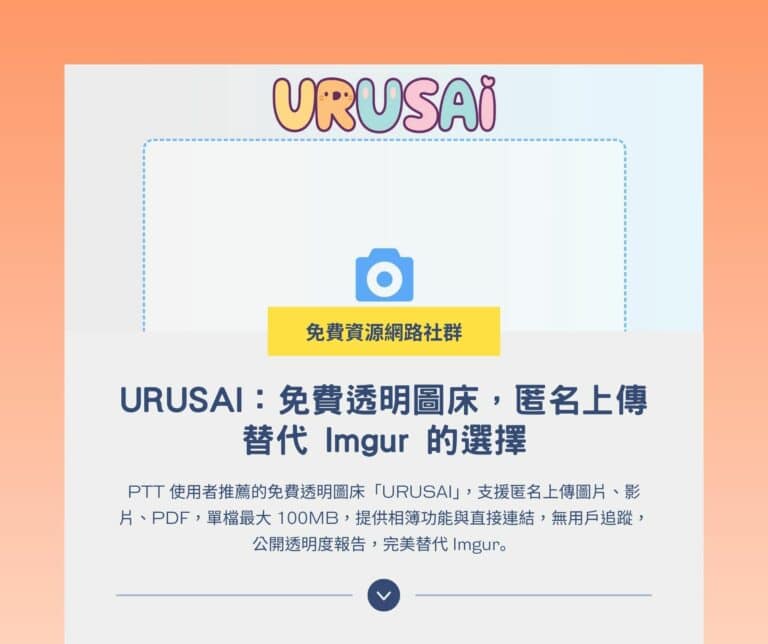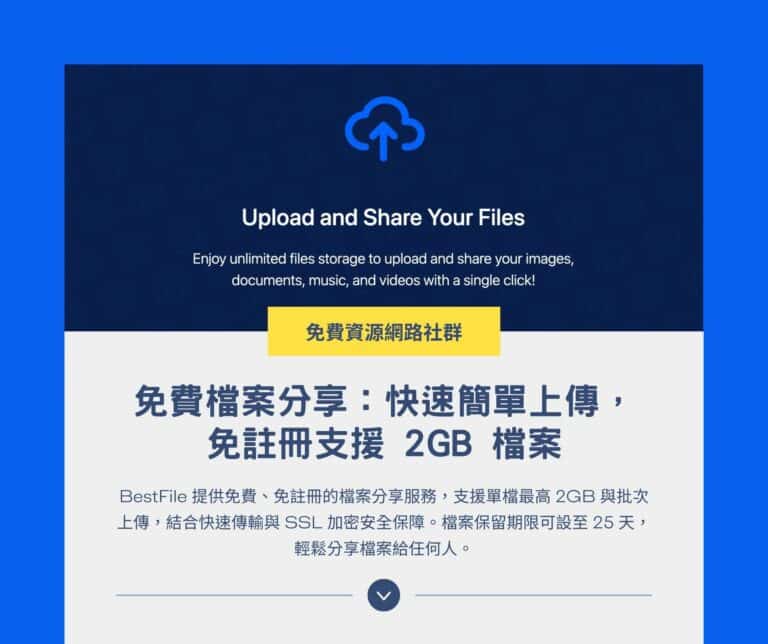撰寫部落格或製作網站時,是否考慮到網站空間流量與大小問題到處尋找免費圖床?又是否因為免費圖床限制多多而不之該如何是好呢?讓MyOtherDrive無限流量網路硬碟幫您解決煩惱吧!這項服務限制非常少、功能齊全,圖片、音樂外連當然不用說,流量、檔案類型更是完全無限制。不過在使用前必須先安裝JAVA。(JAVA下載)
網站資訊
- 網站名稱:MyOtherDrive
- 網站網址:https://www.myotherdrive.com/
- 用戶端程式:https://www.myotherdrive.com/html/desktop-client
- 網站語言:英文
- 空間大小:2G
- 儲存時間:永久
- 檔案類型:沒有限制
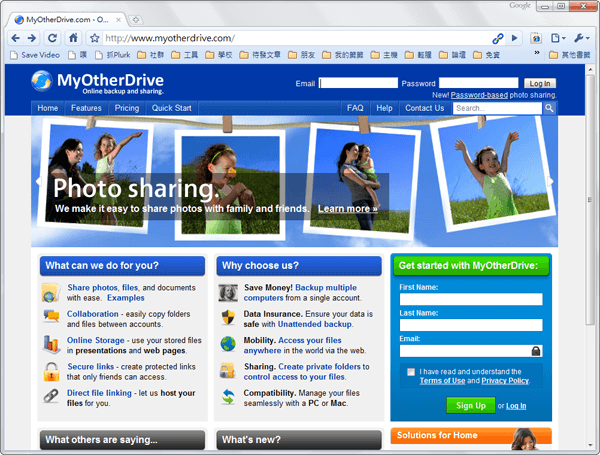
怎麼註冊MyOtherDrive?
▼進入MyOtherDrive首頁,於右方可看到如下圖般的表單,I have read …… 這個項目請記得勾選。
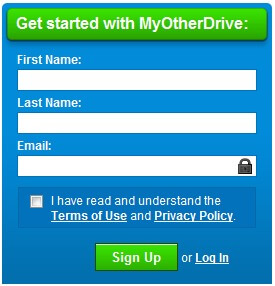
▼左方的1) Select an account type的地方保留預設的Free選項,並繼續完成右方的註冊表單。(Email請填寫正確,之後需要使用Email啟用帳號。)
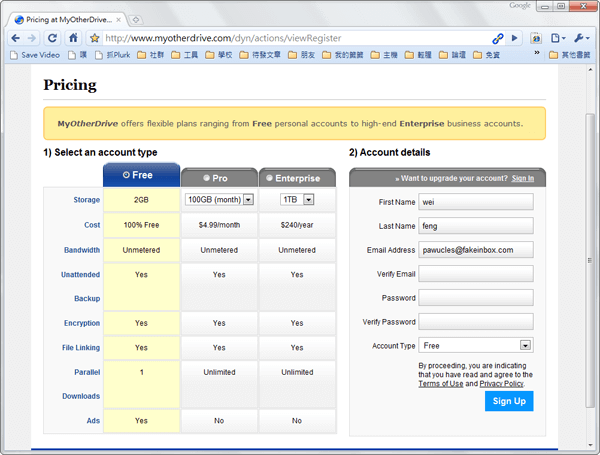
▼看到以下畫面請勿直接關閉,先確認是否收到Email了,如未收到,可點擊Resent重新寄出。
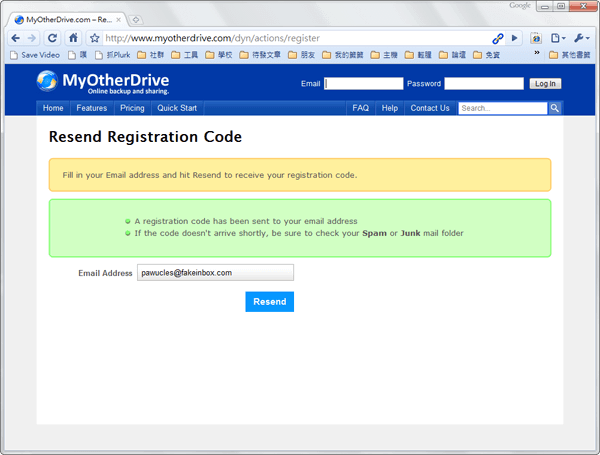
▼請至信箱找尋主旨為Welcome to MyOtherDrive的信件,並點擊信中連結啟用帳號。
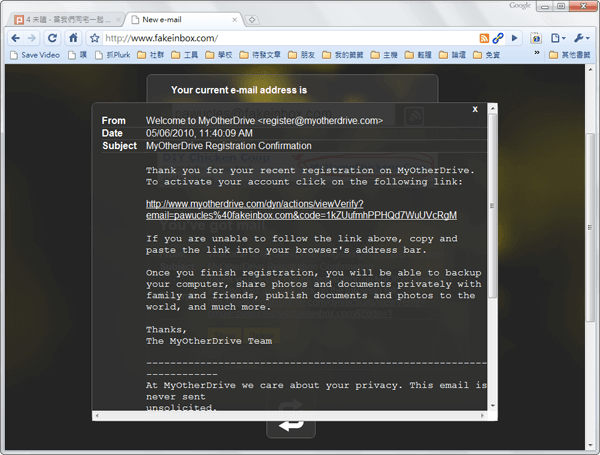
▼啟用成功會顯示成功訊息,並出現登入表單,輸入Email及密碼就能開始使用MyOtherDrive了。
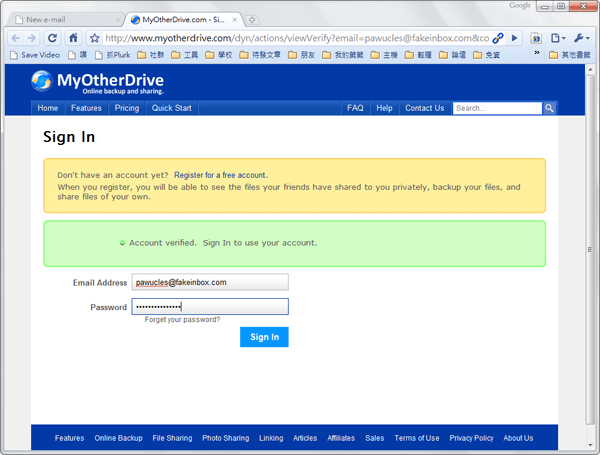
如何使用MyOtherDrive?
(1)安裝用戶端程式
先來下載用戶端程式吧,安裝後上傳與管理檔案會變得很方便。(下載)
安裝時只要雙擊檔案,並讓他自行安裝,過程可能需要2、3分鐘。
▼安裝完成後,會立即跳出登入視窗,登入成功便可開始使用。
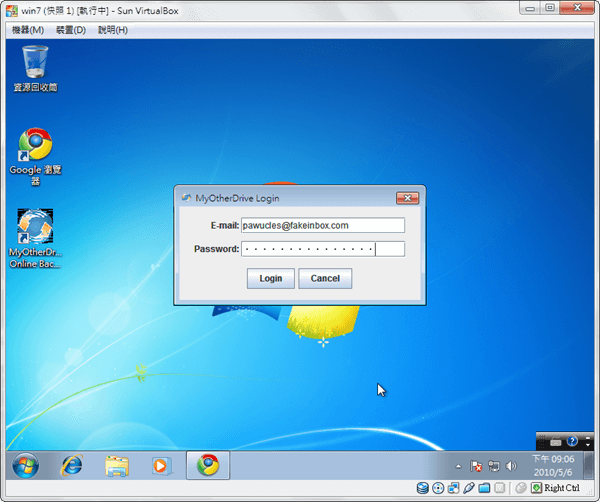
(2)上傳、分享檔案
▼有看到上方一排按鈕嗎?那邊就是主要的工具列了!上傳按鈕(Upload)就在其中。(上傳時,檔案可按Ctrl多選。)

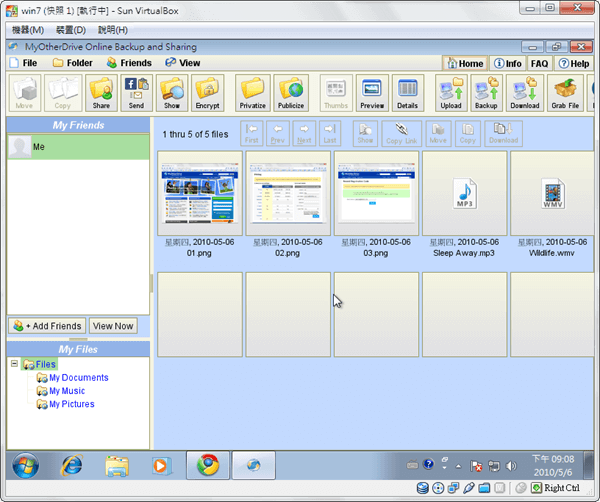
▼預設的檔案權限,只有使用者能看到檔案,如果要外連或分享圖片給好友,請點擊Publicize讓所有人都能觀看。按下Publicize會跳出下圖的畫面,請閱讀完文字後按下Agree。
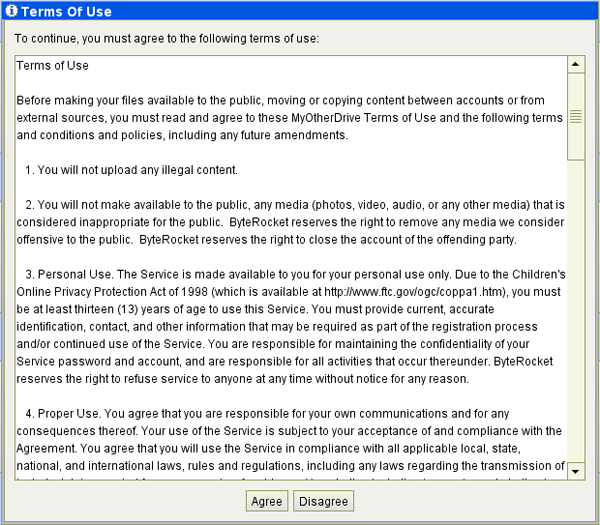
▼已經把資料夾何檔案公開了嗎?接著來取得文件連結。單擊想要取得連結的文件,會發現檔案上方的幾個按鈕突然亮了起來,其中有一個Copy Link按鈕(![]() ),點擊之後就複製好囉。(貼上連結:右鍵→貼上,或按Ctrl+V)
),點擊之後就複製好囉。(貼上連結:右鍵→貼上,或按Ctrl+V)
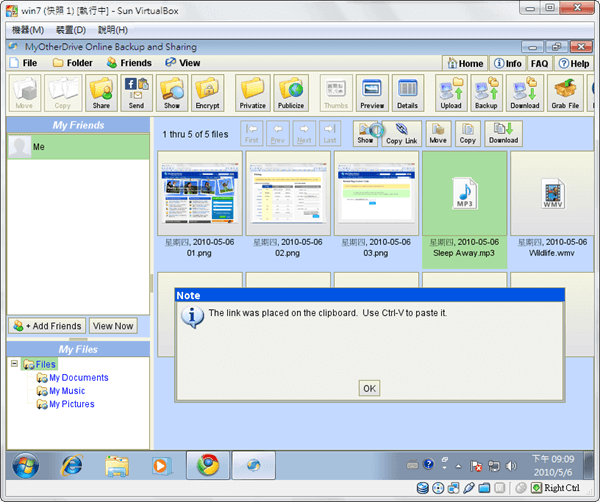
我是圖片外連測試